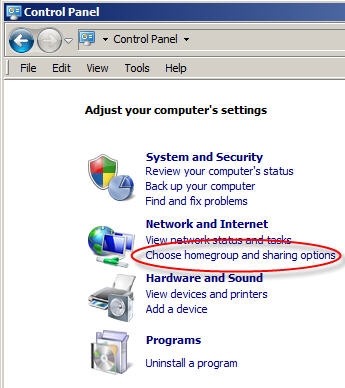Kljub temu, da je usmerjevalniku TP-Link TL-WR945N priložen podroben priročnik s slikami, sam postopek namestitve pa je zelo preprost in se ne razlikuje od ostalih naprav TP-Link, sem se vseeno odločil napisati majhen priročnik za nastavitev ta usmerjevalnik. Vsaj zato, da lahko svoja vprašanja zastavite v komentarjih k temu članku ali nam poveste kaj zanimivega o TL-WR945N.
Če samo izbirate usmerjevalnik zase, priporočam, da preberete moj pregled usmerjevalnika TP-Link TL-WR945N. Tam sem malo spregovoril o tehničnih značilnostih tega usmerjevalnika in njegovih zmožnostih. In seveda o mojih vtisih o videzu in kovinskem ohišju, v katerem je narejen ta usmerjevalnik.
Če pa ste obiskali to stran, ste najverjetneje že kupili ta usmerjevalnik in ga želite hitreje konfigurirati. Ali pa so ga že konfigurirali, vendar so naleteli na težavo. Ugotovimo zdaj. Vsekakor ste verjetno že cenili, kako lepo in nenavadno je. Nato lahko v komentarjih pustite mnenje 🙂
Najprej moramo vse povezati. Postopek je standarden. Napajalnik priključimo na usmerjevalnik in ga priključimo v vtičnico. Nato kabel ponudnika ali modema ADSL priključimo na vrata WAN (modra je). No, z usmerjevalnikom se povežemo iz naše naprave. Če je mogoče, je bolje, da se povežete prek omrežnega kabla. Če imate prenosnik z LAN ali osebni računalnik.

Ali pa vzpostavite povezavo Wi-Fi. Tovarniško ime omrežja Wi-Fi (SSID) in tovarniško geslo (brezžično geslo / PIN) sta navedena na kartici, ki je bila zraven usmerjevalnika. Vsebuje tudi naslov za vnos nastavitev, geslo / prijavo, naslov MAC, različico strojne opreme itd.

To so zelo koristne informacije. Ne izgubite te karte.
Po povezavi lahko nadaljujete z nastavitvijo.
Prijava v spletni vmesnik in konfiguriranje TP-Link TL-WR945N
Opomba:
Če je usmerjevalnik že konfiguriran ali pa so ga že poskušali konfigurirati, potem je bolje ponastaviti. Če želite obnoviti tovarniške nastavitve. Če želite to narediti, morate približno 10 sekund pritisniti gumb RESET.

Indikator se obarva modro, nato rumeno (ali obratno) in usmerjevalnik se bo znova zagnal.
Če je po povezavi (in po prenosu, ki traja 15 sekund) indikator na usmerjevalniku modro, to pomeni, da internet prek usmerjevalnika že deluje in morate konfigurirati samo omrežje Wi-Fi.

Najverjetneje vaš ponudnik internetnih storitev uporablja vrsto povezave Dynamic IP.
Če želite odpreti nastavitve usmerjevalnika TL-WR945N, pojdite na naslov v brskalnikuhttp://tplinkwifi.net in določite uporabniško ime in geslo (admin in admin). Podrobnejša navodila: tplinkwifi.net - vnesite nastavitve usmerjevalnika. Če nastavitev ne morete vnesti, poskusite iti na naslov 192.168.0.1. In če ni dostopa z naslova IP, si oglejte članek: ni povezave in dostopa do 192.168.1.1 in 192.168.0.1.

Čarovnik za hitro nastavitev se odpre takoj. Z njim lahko poskusite konfigurirati usmerjevalnik ali pa ga zaprete s klikom na "Izhod" in vse konfigurirate sami.

Najprej moramo vzpostaviti internetno povezavo. Če še ni nameščen. Zgoraj sem že napisal, če je kabel od ponudnika do usmerjevalnika povezan, indikator je modre barve, internet deluje, potem lahko greste neposredno k nastavitvi omrežja Wi-Fi.
Vzpostavitev internetne povezave
Če se želi usmerjevalnik povezati z internetom, morate pravilno nastaviti vse parametre v razdelku »Omrežje« - »WAN«. Izbrati je treba vrsto povezave (dinamični IP, statični IP, PPPoE, L2TP, PPTP) in glede na vrsto povezave določiti parametre (uporabniško ime, geslo, naslov strežnika, nastavitve IP).
Na primer PPPoE:

Pomembno! Če parametre vnesete napačno, se usmerjevalnik ne bo mogel povezati z internetom in ga distribuirati. Vse nastavitve, ki jih je treba navesti v razdelku »WAN«, lahko preverite pri svojem ponudniku.
LED na sprednji strani naprave TL-WR945N mora biti modro modra.
Konfiguriranje omrežja Wi-Fi in geslo na TL-WR945N
Odprite razdelek »Brezžično« (brezžične nastavitve). V polje »Ime brezžičnega omrežja« vnesite ime svojega omrežja Wi-Fi in shranite nastavitve.

Nato odprite razdelek »Brezžična varnost« in v polju »Brezžično geslo« določite geslo, ki bo zaščitilo vaše brezžično omrežje. Dolga mora biti najmanj 8 znakov.
Zapišite si geslo, da ne boste pozabili. Shranite nastavitve.
Zaščita spletnega vmesnika
Treba je spremeniti tovarniško skrbniško geslo, tako da nihče razen vas ne more odpreti nastavitev usmerjevalnika (vendar to ni potrebno).
Spremenite ga lahko v razdelku "Sistemska orodja" - "Geslo".
Preprosto vnesite svoje staro uporabniško ime / geslo in nova. Spremenil sem samo geslo. Uporabniško ime je zapustil skrbnik.

Če pozabite geslo, boste morali za vstop na nadzorno ploščo ponastaviti na tovarniške nastavitve. Zato je bolje, da jo nekje zapišemo.